怎样把天气和日期放到桌面上显示 Win10系统桌面时间日期天气显示
更新时间:2024-03-10 12:07:43作者:xtang
在Win10系统中,我们可以轻松地将天气和日期显示在桌面上,方便随时了解当前的天气和日期信息,通过简单的设置,我们可以定制化地展示所在地区的天气情况和日期,让桌面变得更加实用和个性化。这种功能不仅提高了我们的工作效率,还能让我们随时掌握天气变化,为生活和出行提供更多便利。
操作方法:
1.首先是天气设置,我们可以先点击左下角菜单.找到并选择”天气“按钮。
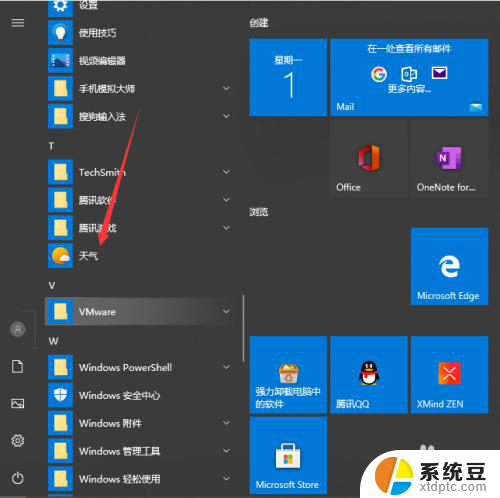
2.进入天气界面就可以看到当地的天气情况,还有近些日子的天气预报。
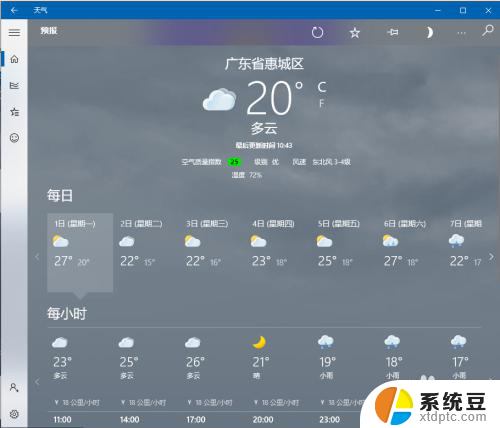
3.往下滑还可以看到一些详细的说明。
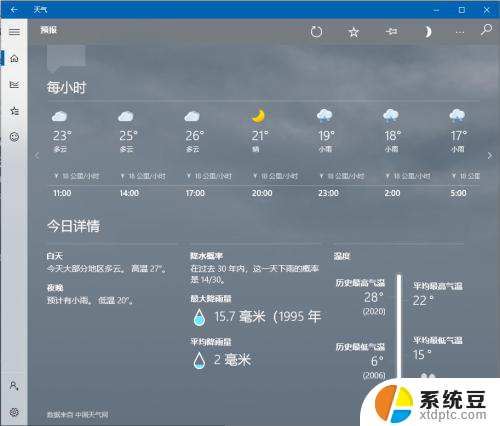
4.关于桌面时间天气的。可以看到现在只能看到时间,没办法看到日期,来看看具体的设置。
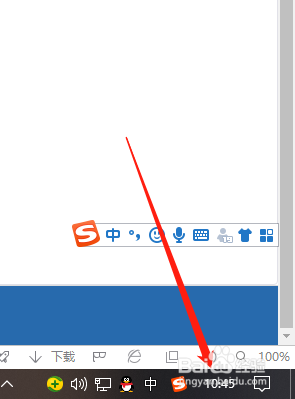
5.鼠标右键点击桌面下方任务栏空白地方然后进入任务栏设置。
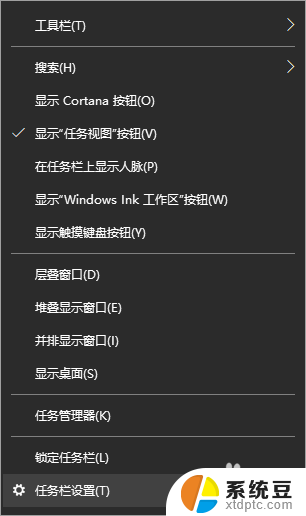
6.将使用小任务栏按钮关掉就好啦。
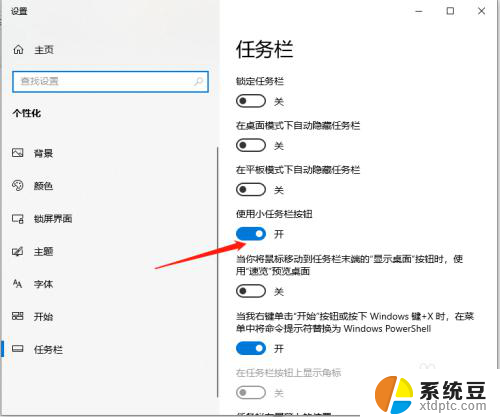
7.之后就可以看到时间和日期都会一起显示了。
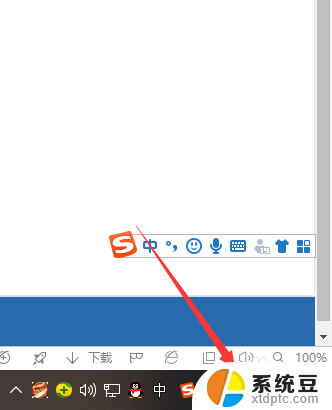
以上是如何在桌面上显示天气和日期的全部内容,如果遇到这种情况,你可以按照以上操作进行解决,非常简单快速,一步到位。
怎样把天气和日期放到桌面上显示 Win10系统桌面时间日期天气显示相关教程
- 时钟和天气预报怎么显示在屏幕首页 Win10系统桌面时间日期和天气显示教程
- 在windows中如何设置系统日期? Win10系统怎么修改时间和日期
- 如何设置锁屏期间桌面不可见 Win10如何让桌面直接显示而不显示锁屏
- 怎样显示电脑桌面上的开启的页面 Win10系统如何在任务栏上显示所有虚拟桌面
- 怎样设置气象预报 Win10天气应用怎么查看本地天气
- win10开机时间查询 Win10如何查看电脑的开机时间和日期
- win10无法显示桌面 win10系统无法显示桌面怎么办
- win不显示桌面 win10系统无法显示桌面怎么办
- 电脑屏幕蓝屏不显示桌面 win10系统显示不了桌面怎么办
- win10如何将显示桌面添加到任务栏 如何在Win7/Win10的任务栏上放置显示桌面的快捷方式
- win10怎样连接手机 Windows10 系统手机连接电脑教程
- 笔记本连上显示器没反应 win10笔记本电脑连接显示器黑屏
- 如何恢复桌面设置 win10怎样恢复电脑桌面默认图标
- 电脑桌面不能显示全部界面 win10屏幕显示不全如何解决
- windows10关闭虚拟内存 win10如何关闭虚拟内存以提升性能
- win10制作自己的镜像 Win10系统镜像创建教程
win10系统教程推荐
- 1 如何恢复桌面设置 win10怎样恢复电脑桌面默认图标
- 2 电脑桌面不能显示全部界面 win10屏幕显示不全如何解决
- 3 笔记本连投影仪没有声音怎么调 win10笔记本投影投影仪没有声音怎么解决
- 4 win10笔记本如何投影 笔记本投屏教程
- 5 win10查找隐藏文件夹 Win10隐藏文件查看方法
- 6 电脑自动开机在哪里设置方法 Win10设置每天定时自动开机
- 7 windows10找不到win7打印机 Win10系统电脑如何设置共享Win7主机的打印机
- 8 windows图标不显示 Win10任务栏图标不显示怎么办
- 9 win10总显示激活windows 屏幕右下角显示激活Windows 10的解决方法
- 10 win10 查看wifi 密码 win10系统如何查看已保存WiFi密码